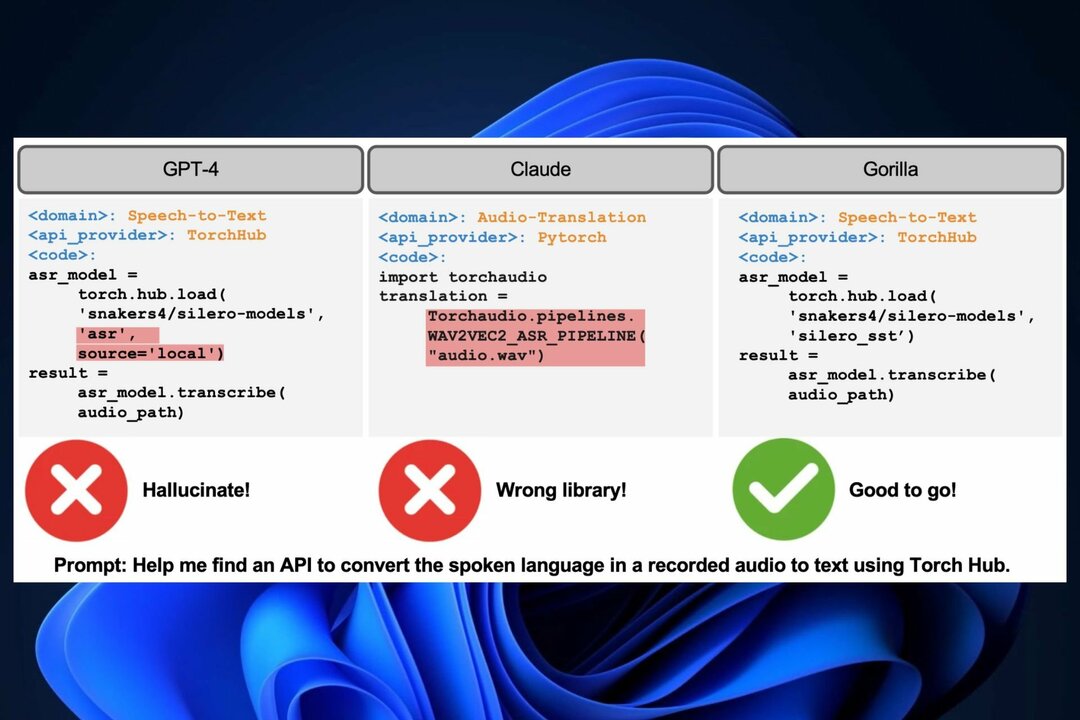- जब Adobe Reader क्रैश हो रहा हो, तो संभावना है कि या तो आपका टूल बिल्ड दोषपूर्ण है, या यह पुराना है।
- Adobe Acrobat Windows 10 में भी क्रैश होता रहता है, जब वह प्रोटेक्टेड मोड में चलता है।
- टूल में एक मरम्मत फ़ंक्शन शामिल है जिसका उपयोग आप क्रैशिंग इंस्टेंस को ठीक करने के लिए कर सकते हैं।
- रीडर की कार्यक्षमता को बहाल करने के लिए बैकग्राउंड ऐप्स या प्लगइन्स को बंद करना भी हेलो हो सकता है।
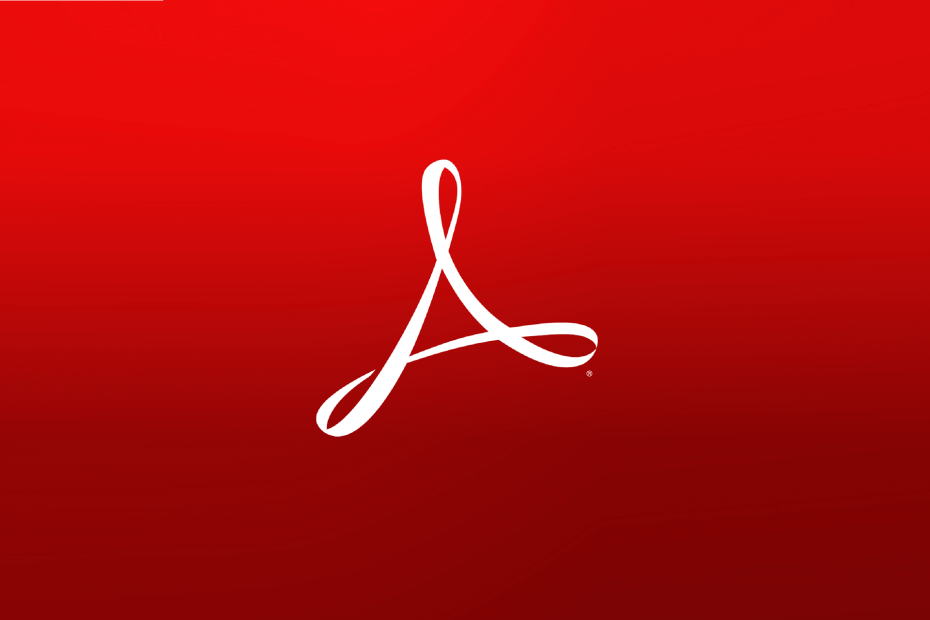
Adobe Acrobat Reader का उपयोग करके अपने सभी दस्तावेज़ों को सुलभ और सुरक्षित बनाएं। यह दस्तावेज़ प्रबंधन उपकरण आपको काम पर अपना समय बचाने के लिए ई-हस्ताक्षर करने और आधिकारिक प्रपत्र बनाने देगा। इसे अपने पीसी के लिए प्राप्त करें और आप निम्न में सक्षम होंगे:
- अपने सभी PDF और अन्य फ़ाइल प्रकारों को खोलें, प्रिंट करें और संपादित करें
- पीडीएफ फॉर्म आसानी से भरें
- अपने आवश्यक दस्तावेज़ों को एन्क्रिप्टेड रखें
सभी ऐप्स को एक विशेष कीमत पर प्राप्त करें!
दुनिया का Nr.1 दस्तावेज़ प्रबंधन सॉफ़्टवेयर अब एक बड़ी कीमत पर है, इसलिए जल्दी करें!
यदि आप का उपयोग कर रहे हैं
एक्रोबेट रीडर आपके मुख्य पीडीएफ हैंडलर के रूप में, आप अवसरों पर विभिन्न मुद्दों में भाग ले सकते हैं, जो कि हम कहने की हिम्मत करते हैं, हर समय किसी भी ऐप से उम्मीद की जा सकती है।इसके अलावा, ज्यादातर मामलों में, यह ऐप की गलती भी नहीं है क्योंकि आमतौर पर, सिस्टम त्रुटियां बहुत अधिक सभी विसंगतियों के लिए अपराधी होती हैं।
उदाहरण के लिए, रेडस्टोन 2 बिल्ड 14901 एडोब रीडर का कारण बनता है हर बार जब आप इसे लॉन्च करते हैं तो बड़ी बार क्रैश हो जाता है।
इसलिए, यदि आपका रीडर गलत तरीके से काम करना शुरू कर देता है और यहां तक कि रुक-रुक कर दुर्घटनाग्रस्त भी हो जाता है, तो यहां कुछ उपयोगी समस्या निवारण चरण दिए गए हैं जिन्हें आप आज़मा सकते हैं।
अगर विंडोज 10 में एडोब रीडर डीसी क्रैश हो जाए तो मैं क्या कर सकता हूं?
1. एक्रोबैट रीडर को नवीनतम संस्करण में स्थापित या अपडेट करें

सॉफ़्टवेयर लॉन्च करें, अद्यतनों की जाँच करें, और नवीनतम अद्यतनों को स्थापित करने के लिए अद्यतनकर्ता स्क्रीन में बताए गए चरणों का पालन करें।
किसी भी संगतता समस्या से बचने के लिए सुनिश्चित करें कि आपने सॉफ़्टवेयर का आधिकारिक, समझौता न किया हुआ संस्करण चलाया है।

एडोब एक्रोबेट रीडर डीसी
अपने PDF रीडर को हर समय अप-टू-डेट रखकर बार-बार क्रैश होने या उत्पाद संबंधी समस्याओं को रोकें।
2. मरम्मत एक्रोबैट स्थापना चलाएँ

सॉफ़्टवेयर लॉन्च करें, चुनें सहायता > एक्रोबैट स्थापना की मरम्मत करें, और निर्देशों का पालन करें स्क्रीन।
एक बार मरम्मत की प्रक्रिया पूरी हो जाने के बाद, बस अपने पीसी को पुनरारंभ करें और जांचें कि क्या समस्या अभी भी मौजूद है।
3. संरक्षित दृश्य अक्षम करें

- जब एक्रोबैट रीडर खुला होता है, तो संपादित करें और वरीयताएँ चुनें।
- यहां, सुरक्षा (उन्नत) का चयन करें।
- सही का निशान हटाएँ स्टार्टअप पर संरक्षित मोड सक्षम करें.
डिफ़ॉल्ट रूप से सक्षम, सुरक्षित मोड को सुरक्षा कमजोरियों को कम करने और रोकने के लिए पेश किया गया था।
फिर भी, यह सुविधा सभी रिलीज़ में सभी परिवर्तनों का समर्थन नहीं करने और एंटीवायरस सॉफ़्टवेयर के साथ संगतता समस्याओं के लिए भी जानी जाती है।
4. किसी भिन्न Windows उपयोगकर्ता खाते का उपयोग करें

चूंकि आपका सिस्टम अनुप्रयोगों के स्तर पर असामान्य व्यवहार के लिए भी जिम्मेदार हो सकता है, इसलिए हो सकता है कि आप अपने विंडोज खाते से साइन आउट करने का प्रयास करना चाहें और फिर किसी दूसरे के साथ साइन इन करना चाहें। आप एक व्यवस्थापक खाते का उपयोग करने का भी प्रयास कर सकते हैं।
साथ ही, सुनिश्चित करें कि आपका सिस्टम Adobe Reader के काम करने के लिए न्यूनतम आवश्यकताओं को पूरा करता है। आप इस जानकारी की जांच कर सकते हैं एडोब की आधिकारिक साइट.
5. बैकग्राउंड में चल रहे एप्लिकेशन को बंद करें

- प्रकार msconfig सिस्टम कॉन्फ़िगरेशन विंडो खोलने के लिए प्रारंभ मेनू में।
- डिफ़ॉल्ट पर आम टैब, पर जाएं चुनिंदा स्टार्टअप अनुभाग।
- अचयनित स्टार्टअप आइटम लोड करें (लेकिन सुनिश्चित करें कि लोड सिस्टम सेवाएं विकल्प चेक किया गया है)।
- पर स्विच करें सेवाएं टैब, और जांचें सभी माइक्रोसॉफ्ट सेवाओं को छिपाएँ.
- क्लिक सबको सक्षम कर दो, दबाएँ ठीक है, और विंडोज़ को पुनरारंभ करें।
- रीडर को फिर से लॉन्च करें और देखें कि क्या समस्या अभी भी होती है।
Adobe Reader के समानांतर चलने पर, कुछ सिस्टम त्रुटियाँ या फ़्रीज हो सकते हैं। इन चरणों का पालन करके, आपको यह पहचानने में सक्षम होना चाहिए कि कौन सा ऐप समस्या पैदा कर रहा है।
बाद में, आप एक-एक करके ऐप्स को सक्षम कर सकते हैं, केवल एक को छोड़कर जो हस्तक्षेप कर रहा था।
6. प्लग-इन विरोधों का निवारण करें
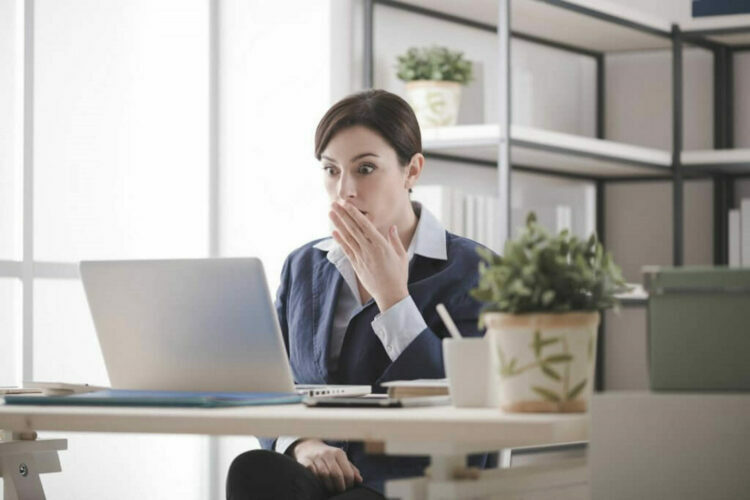
रीडर प्लग-इन फ़ोल्डर से तृतीय-पक्ष प्लग-इन निकालें, फिर Adobe Reader पुनः लॉन्च करें और देखें कि क्या समस्या अभी भी होती है।
रीडर फ़ोल्डर से हटाए गए दूषित रीडर प्लग-इन के साथ एडोब रीडर पर एक पता लगाएं और मरम्मत करें।
ये कुछ उपाय हैं जिन्हें आप अपने रीडर से संबंधित फ़्रीज़, क्रैश और अन्य असामान्य व्यवहार को ठीक करने के लिए आज़मा सकते हैं। 14901 या किसी अन्य विंडोज संस्करण का निर्माण करें।
क्या आप पहले से ही ऐसे मुद्दों को लेकर आए हैं? शेयर नीचे टिप्पणी अनुभाग में आपका अनुभव।
लगातार पूछे जाने वाले प्रश्न
बनाना सुनिश्चित करें कि आपके पास नवीनतम है संस्करण का नटरीडरस्थापित या Daud मरम्मत नटइंस्टालेशनफ़ीचर. में और अधिक उपयोगी चरण देखें यहलेख.
अगर एडोब रीडर स्थापित करने में विफल रहता है, सुनिश्चित करें कि आप Daud संस्थापक व्यवस्थापक अधिकारों के साथ प्रयास करने का एक सरल उपाय है।
Adobe अभी भी सबसे लोकप्रिय PDF रीडर है; आइसक्रीम या नाइट्रो इसी तरह ऑफर करते हैं पेशेवर पीडीएफ रीडर टूल भी अगर आप रुचि रखते है।
सुनिश्चित करें कि आपके पास एक्रोबैट रीडर का नवीनतम संस्करण स्थापित है, मरम्मत एक्रोबैट स्थापना सुविधा चलाएं और स्टार्ट-अप पर संरक्षित दृश्य अक्षम करें। संपूर्ण समस्या निवारण सत्र के लिए इस आलेख के सभी चरणों को देखें।
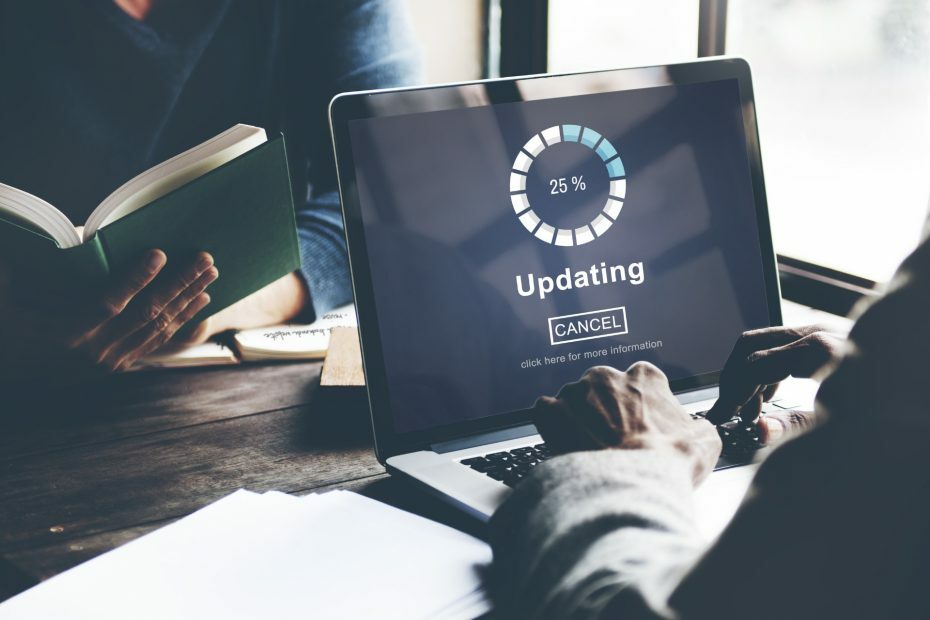
![टीएलएस क्लाइंट क्रेडेंशियल बनाने में एक गंभीर त्रुटि हुई [ठीक करें]](/f/18eae47e16b7d4c3d33340083e14909d.png?width=300&height=460)